Kaip pašalinti programų nesuderinamumo klaidą 0xc1900208 iš Windows 10?
Problema: Jau dvi savaites bandau įsirašyti Windows 10 Creators Update, tačiau niekaip nepavyksta. Įrašymo procesas sėkmingai prasideda, bet galiausiai užstringa, o ekrane pasirodo langas, kuriame įvardijamas klaidos kodas 0xc1900208. Daugiau jokia papildoma informacija nepateikiama, todėl jaučiuosi kaip užburtame rate. Gal kas nors galėtų man padėti?
Patvirtintas atsakymas
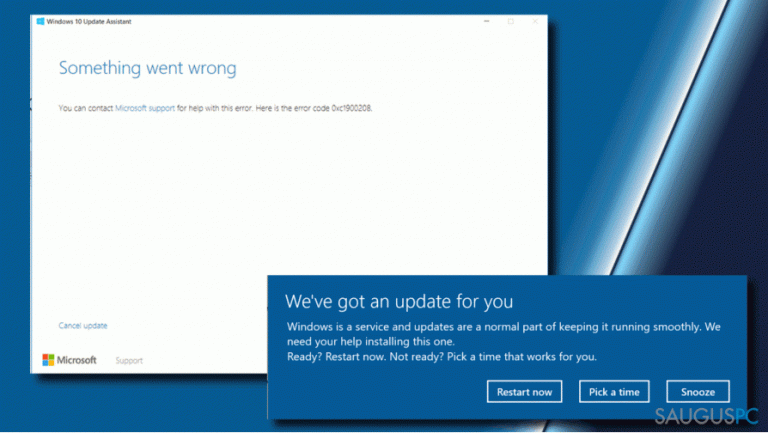
Microsoft išleidžia du Windows 10 funckinius atnaujinimus per metus. Kiek anksčiau pasirodė Windows 10 Anniversary Update, Creators Update, o visai neseniai buvo išleistas ir Fall Creators Update. Dauguma Windows 10 vartotojų gauna pranešimus apie galimą funkcinio atnaujinimo įsirašymą automatiškai ir gali nedelsiant pradėti atnaujinimo procesą.
Vis dėlto, labai daug žmonių negali įsirašyti funkcinių naujinių dėl suderinamumo problemų, laisvos vietos trūkumo, antivirusinės programos apibrėžtumų, nesuderinamoms programinės įrangos, pasenusių tvarkyklių ir panašių problemų. Viena iš klaidų, gana dažnai pasitaikančių Windows 10 atnaujinimo metu, yra klaida, žymima kodu 0xc1900208.
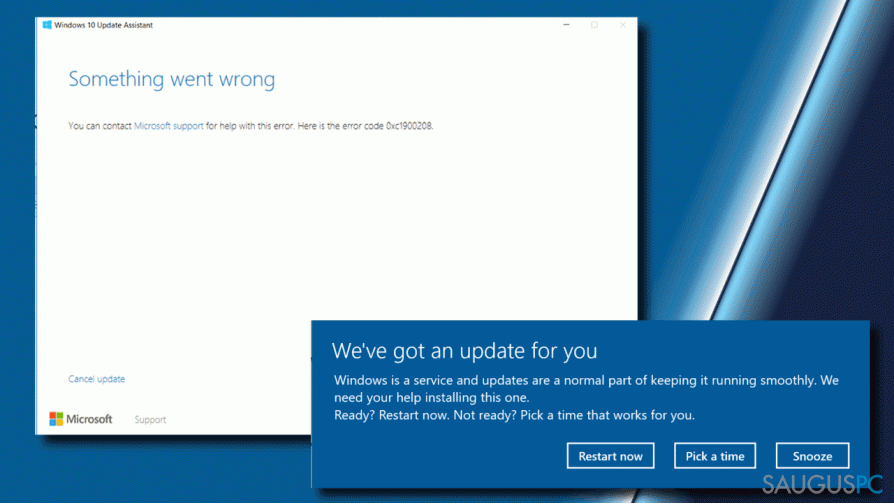
Dažniausiai ji pasirodo Creators Update įrašymo metu, tačiau lygiai taip pat gali kliudyti ir kitų atnaujinimų įrašymui.
Programų nesuderinamumo klaida 0xc1900208
Nei Microsoft, nei Windows 10 vartotojai nebuvo nustebinti, kad Creators Update sukelia daug problemų. Windows operacinės sistemos istorija puikiai iliustruoja faktą, kad atnaujinimų įrašymas, ypač funkcinių atnaujinimų, tokių kaip Anniversary ar Creators atnaujinimai, niekada nepraeina taip skandžiai, kaip buvo tikėtasi.
Svarbiausia žinoti, kas sukelia problemą. Kitu atveju, ją pašalinti bus sudėtinga. Nuo pat Windows 10 Creators Update išleidimo žmonės pradėjo klausinėti apie klaidos kodą 0xc1900208, kuris pasirodo atnaujinimo įrašymo metu.
Ši klaida yra dar yra žinoma kaip programų nesuderinamumo klaida ir galo būti žymima 0xC1900208 – 0x4000C kodu. Ji reiškia, kad kompiuteryje yra programa, nesuderinama su atnaujinimo failais. Dėl tos priežasties sistema negali būti ir nebus atnaujinta tol, kol nepašalinsite netinkamos programos.
Nors iš pirmo žvilgsnio atrodo, kad 0xc1900208 klaidą galima lengvai pašalinti ištrynus nesuderinamą programinę įrangą, bėda yra ta, kad klaidos pranešime neįvardijama, kokia tai programa. Vis dėlto, labiausiai tikėtina, kad klaidą sukelia trečiųjų šalių antivirusinė programa arba kita, sistemos apsaugai skirta, programa.
We couldn't complete the updates. Undoing changes. Don't turn off your computer. Error: Failure configuring Windows Updates. Reverting changes.
0xc1900208 klaidos šalinimas
Jeigu nenusikopijavote klaidos, dėl kurios negalėjote įsirašyti Creators Update, pavadinimo ir nesate tikri ar kalbame apie tą pačią klaidą, galite pasitikrinti žvilgtelėję į Windows Update istoriją:
- Paspauskite Windows mygtuką + I kad atsidarytų Settings langas.
- Pasirinkite Update & Security ir spustelėkite Windows Update.
- Tuomet paspauskite ant Update History nuorodos.
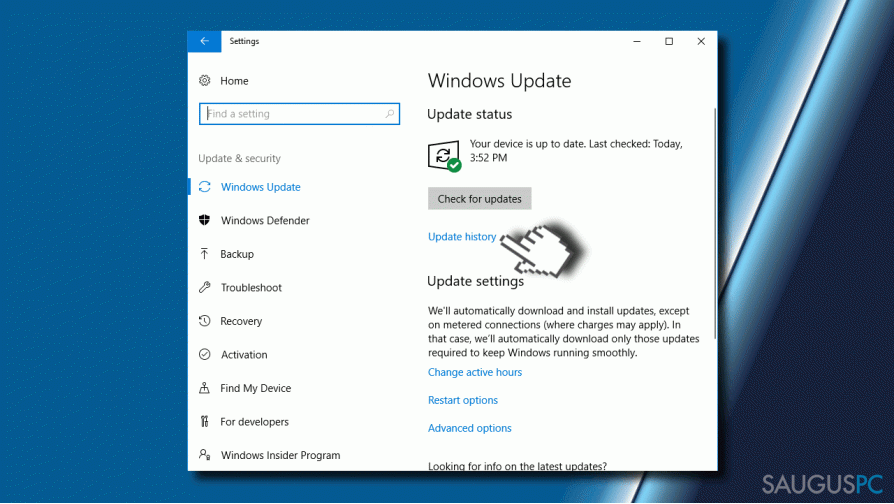
- Paspauskite ant atnaujinimo, kurio nepavyko įsirašyti, nuorodos ir spustelėkite More info nuorodos.
Jeigu patikrinę atnaujinimų įstorijoją sužinojote, kad atnaujinimo įrašymas nepasisekė būtent dėl 0xc1900208 klaidos, rekomenduojame pašalinti trečiųjų šalių antivirusinę programą ir kitas nepatikimas programas, kurios gali būti nesuderinamos su Windows 10 Redstone 2 ar kitu atnaujinimu.
- Paspauskite Ctrl + Alt + Del vienu metu ir atsidarykite Task Manager.
- Suraskite antivirusinės programos procesą ir išjunkite jį.
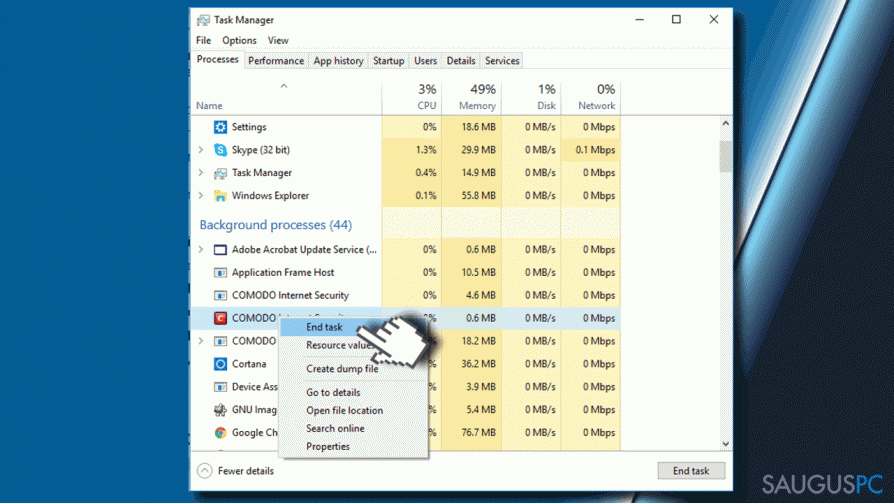
- Tada paspauskite Windows mygtukčą + I ir atsidarykite Apps.
- Įdiegtų programų sąraše suraskite antivirusinės programos įrašą, spustelėkite jį ir pasirinkite Uninstall.
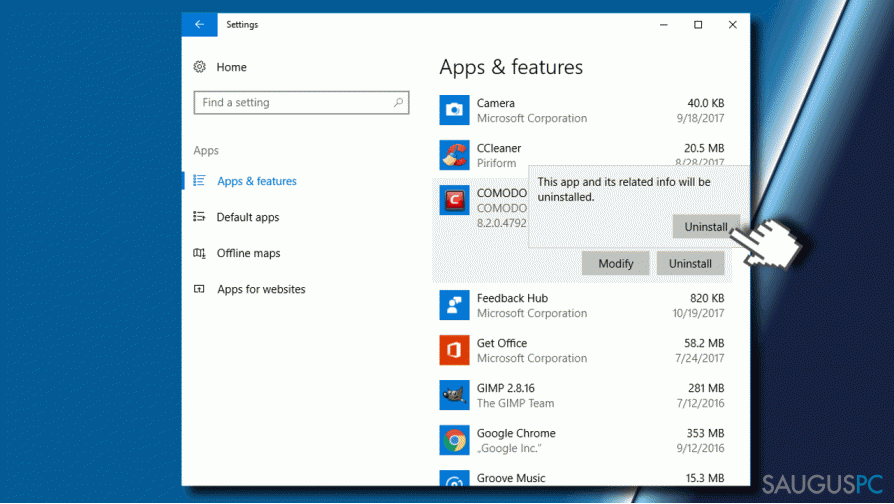
- Po to, paspauskite Windows mygtuką + R, įveskite regedit ir paspauskite Enter.
- Paspasukite Edit ir pasirinkite Find.
- Įveskite kątik pašalintos programos pavadinimą tam, kad sužinotumėte ar visi su ja susiję failai buvo sėkmingai pašalinti.
- Jeigu paieška aptiko programos likučių, visus juos pašalinkite.
Atlikite Clean Boot
Jeigu antivirusinės programos pašalinimas nepadėjo pašalinti 0xc1900208 klaidos, pabandykite atlikti švarų sistemos paleidimą tam, kad izoliuotumėte, kuri programa yra netinkama. Norėdami tai padaryti, atlikite šiuos veiksmus:
- Paspauskite Windows mygtuką + R, įveskite msconfig ir paspauskite OK.
- Atsidarykite Services stulpelį ir pažymėkite Hide all Microsoft services laukelį.
- Paspauskite Disable all mygtuką ir atsidarykite Startup stulpelį.
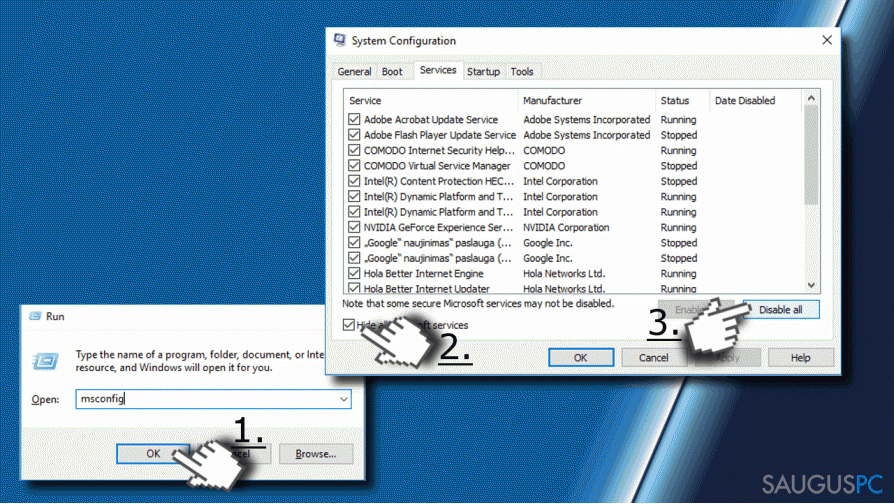
- Paspauskite ant Open Task Manager nuorodos.
- Atsidarykite Startup laukelį Task Manager lange, paspauskite ant Startup įrašų (po vieną) ir pasirinkite Disable.
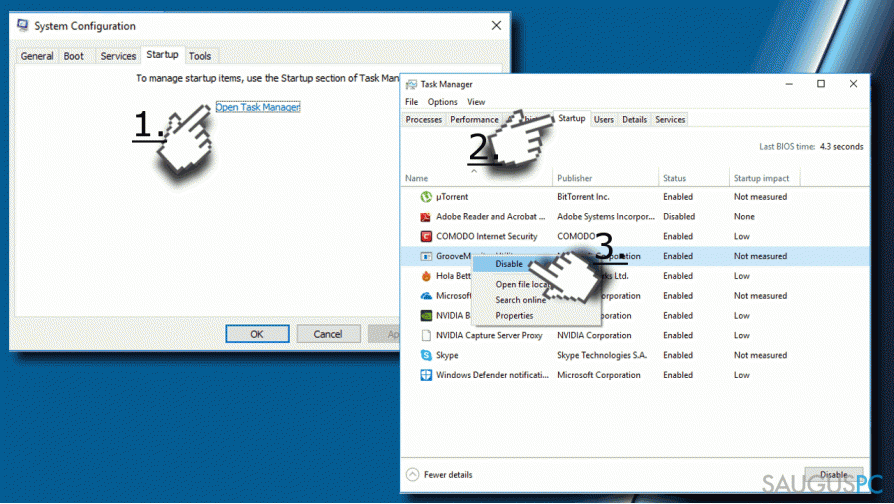
- Po to, uždarykite Task Manager langą ir System Configuration lange paspauskite OK.
- Perkraukite kompiuterį.
Jeigu „Clean Boot” padėjo pašalinti 0xc1900208 klaidą, turėsite aktyvuoti paleisties programas po vieną, kad sužinotumėte, kuri ir sukelia problemą. Baigiant, išinstaliuokite netinkamą programą. Tą padaryti jums padės viršuje pateiktos instrukcijos (apie antivirusinės programos šalinimą).
Beje, rekomenduojame nuskenuoti kompiuterį su Fortect optimizavimo programa tam, kad įsitikintumėte, kad visi nesuderinamos programos failai buvo sėkmingai pašalinti. Kitaip atnaujinimo procesas ir vėl gali baigtis 0xc1900208 klaida.
Ištaisykite klaidas automatiniu būdu
sauguspc.lt komanda stengiasi padaryti viską, jog vartotojams pateiktų geriausius kompiuterio klaidų šalinimo sprendimus. Jei nenorite švaistyti laiko mėgindami išpręsti problemas rankiniu būdu, naudokite tam sukurtą programinę įrangą. sauguspc.lt profesionalų komanda išmėgino ir patvirtino visus mūsų rekomenduojamus produktus. Klaidų šalinimui bei taisymui galite naudoti šias programas:
Laimės
garantija
Neleiskite svetainėms, ISP ir kitoms šalims jūsų šnipinėti
Jeigu siekiate likti anonimiški ir nenorite, kad ISP bei vyriausybė jus šnipinėtų, rekomenduojame naudoti VPN programą. Ši programa leis jums prisijungti prie interneto ir likti visiškai anonimišku, tokiu būdu užkertant kelią stebėjimo priemonėmis, reklamoms bei kitam pavojingam turiniui. Private Internet Access VPN programa taip pat yra svarbi kai kalbame apie vartotojų privatumą. Internetinio šnipinėjimo įrankiai, tokie kaip slapukai, gali būti naudojami ne tik socialinėse platformose ir informacinėse svetainėse.
Greitai atkurkite prarastus duomenis
Naudojantis kompiuteriu visuomet gali atsitikti nenumatytų problemų: jis gali išsijungti dėl elektros energijos tiekimo nutraukimo, ekrane gali pasirodyti mėlynas mirties langas, jusų kompiuterį taip pat gali užpulti kenkėjiška programa arba virusas, gebantis sugadinti Windows sistemą bei užkoduoti joje laikomus duomenis naudojant šifravimo algoritmą tam, kad vėliau būtų galima prašyti išpirkos.
Duomenų atkūrimui skirta programinė įranga yra pagrindinis pasirinkimas, galintis padėti atkoduoti užšifruotus failus. Data Recovery Pro yra duomenų atkūrimui skirta programa, kuri skenuoja kietąjį diską ir išsko diske esančių ištrintų failų darbinių kopijų.


Ką galite papildyti apie problemą: "Kaip pašalinti programų nesuderinamumo klaidą 0xc1900208 iš Windows 10?"
Tik prisijungę vartotojai gali komentuoti.